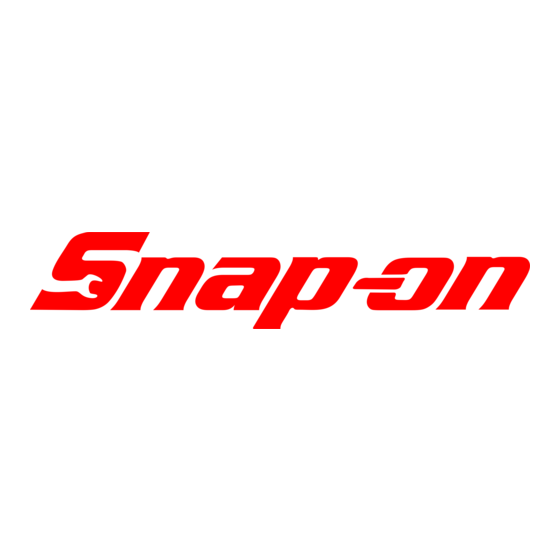
Samenvatting van Inhoud voor Snap-On MODIS Edge
- Pagina 1 Gebruikershandleiding Scanner OBD-II/EOBD Begeleide Scope Multimeter componenttests TSBs Eerdere voertuigen Extra en data ZEEMSNL341A Rev. A...
- Pagina 2 De aansprakelijkheid vergroot jegens de klant of derden. • Snap-on behoudt zich het recht voor op elk moment wijzigingen aan te brengen zonder voorafgaande kennisgeving. BELANGRIJK: Lees voordat u dit apparaat gebruikt eerst de handleiding zorgvuldig door en besteed extra aandacht aan de veiligheidswaarschuwingen en voorzorgsmaatregelen.
-
Pagina 3: Veiligheidsinformatie
Veiligheidsinformatie Voor uw veiligheid en die van anderen, alsook ter voorkoming van schade aan dit product en voertuigen waarop dit product wordt toegepast, is het belangrijk dat deze Veiligheidsinformatie in zijn geheel wordt gelezen en begrepen door iedereen die met het product werkt of ermee in contact komt. - Pagina 4 Veiligheidsinformatie Belangrijke veiligheidsinstructies LET OP Wijst op een mogelijk gevaarlijke situatie die, als deze niet wordt vermeden, kan leiden tot licht of tamelijk ernstig letsel van de gebruiker of omstanders. Veiligheidswaarschuwingen kennen drie verschillende opmaakstijlen. Het gevaar wordt in een normale opmaakstijl beschreven. •...
-
Pagina 5: Inhoudsopgave
Inhoudsopgave Veiligheidsinformatie ......................iii Hoofdstuk 1: Deze handleiding ...................1 Conventies..........................1 Vette tekst ........................1 Symbolen ......................... 1 Terminologie ........................1 Hyperlinks ........................2 Procedures........................2 Hoofdstuk 2: Inleiding......................3 Functionele beschrijving ......................3 Technische specificaties......................5 Bedieningsknoppen ........................ 6 Knop Accepteren (Y/a) ....................6 Richtingsknoppen ......................6 Knop Annuleren (N/X) ..................... - Pagina 6 Codescan ........................20 Codescan-data opslaan ....................23 Alle door Codescan gelezen codes wissen..............23 Alternatieve voertuigidentificatie ..................23 Aansluiten op een voertuig ....................24 Kabels ..........................24 Bericht Geen communicatie ...................25 Acties............................28 Menu Codes........................29 Gegevensweergave ....................... 31 Functionele tests ......................38 De scanner afsluiten......................39 Hoofdstuk 6: Werking van OBD-II/EOBD................
- Pagina 7 Hoofdstuk 11: Extra......................81 Menu Extra ........................... 81 Aansluiten op pc ......................81 Snelknop configureren ....................82 Systeeminformatie ......................82 Instellingen ........................83 Hoofdstuk 12: Onderhoud ....................99 De scantool reinigen en inspecteren ..................99 Het aanraakscherm reinigen ..................99 Batterijonderhoud ......................... 99 Veiligheidsrichtlijnen voor de batterij................100 De batterij vervangen ....................101 Batterijen verwijderen ....................
-
Pagina 8: Hoofdstuk 1 Deze Handleiding
Deze handleiding Hoofdstuk 1 Deze handleiding bevat instructies voor het gebruik van de tool. Sommige illustraties in deze handleiding kunnen modules en optionele apparatuur bevatten die in uw systeem ontbreken. Neem contact met uw verkoper op voor informatie over de beschikbaarheid van andere modules en optionele apparatuur. -
Pagina 9: Hyperlinks
Deze handleiding Conventies De bovenstaande instructie is een verkorte vorm van de volgende procedure: 1. Navigeer naar de knop Helderheid en markeer deze. 2. Druk op de knop OK of op een soortgelijke knop. 1.1.4 Hyperlinks Hyperlinks springen naar een artikel, procedure of afbeelding met gerelateerde informatie in een elektronisch document. -
Pagina 10: Hoofdstuk 2: Inleiding
Inleiding Hoofdstuk 2 In dit hoofdstuk wordt de constructie van de scantool beschreven en in de volgende secties wordt het gebruik uitgelegd van de hardwareknoppen en -functies: Functionele beschrijving • Functionele beschrijving‚ op pagina 3 • Bedieningsknoppen‚ op pagina 6 •... - Pagina 11 Inleiding Functionele beschrijving 1— Indicator-LED (Light Emitting Diode) van batterijstatus 2— Ingang DC-voeding 3— Pluggen scope/multimeter: kabelaansluitingen voor scope en multimeter 4— Mini USB-clientpoort 5— Micro Secure Digital (uSD) kaartpoort 6— Datakabelpoort Afbeelding 2-2 Bovenaanzicht 1— Opklapbare standaard 2— Klep batterijcompartiment Afbeelding 2-3 Achteraanzicht...
-
Pagina 12: Technische Specificaties
Inleiding Technische specificaties 2.2 Technische specificaties Aanraakscherm Resistief aanraakscherm Scherm: 8,0-inch diagonaal, kleuren-LCD 800 x 480 resolutie SWVGA Batterij: Oplaadbare lithium-ionbatterij Ongeveer 3 uur gebruikstijd Ongeveer 5 uur oplaadtijd Bedrijfsvoltage DC-aansluiting 10 V en 30 V DC Afmetingen: Breedte: 281 mm Hoogte: 160 mm Diepte:... -
Pagina 13: Bedieningsknoppen
Inleiding Bedieningsknoppen 2.3 Bedieningsknoppen Er bevinden zich vijf knoppen aan de rechterzijde van de eenheid, bij de handgreep: Knop Pictogram Beschrijving Hiermee selecteert u een menu of programma, Accepteren, Ja gaat u naar het volgende scherm of antwoordt u ja op een vraag op het scherm. Hiermee verplaatst u de markering op het Richtingspijlen scherm omhoog, omlaag, naar links en naar... -
Pagina 14: Knop S (Snelknop)
Inleiding Voedingsbronnen 2.3.4 Knop S (snelknop) Gebruik de Snelknop om snel routinetaken uit te voeren zoals het met één druk op de knop vastleggen van een afbeelding van het huidige scherm. De Snelknop, of S, kan worden geprogrammeerd voor het uitvoeren van verschillende functies. Zie Snelknop configureren‚... -
Pagina 15: Voertuigvoeding
Inleiding De standaard 2.4.3 Voertuigvoeding De scantool krijgt stroom van het testvoertuig als deze op een werkende dataconnector (DLC) is aangesloten met de datakabel. Alle OBD-II/EOBD-compatibele voertuigen moeten accustroom bieden op de DLC. Als de scantool niet aan gaat als deze is verbonden met een OBD-II/EOBD DLC, kan er een circuitprobleem zijn met het voertuig. -
Pagina 16: Hoofdstuk 3: Aan De Slag
Aan de slag Hoofdstuk 3 Zorg ervoor dat de scantool een geladen batterij heeft, is aangesloten op de werkende dataconnector (DLC) van het voertuig of is aangesloten op een AC-voeding. 3.1 Aanzetten De unit moet automatisch aan gaan en het beginscherm (Afbeelding 3-1) moet openen zodra er voedingsstroom wordt aangevoerd via de datakabel of door de AC/DC-voeding. - Pagina 17 Aan de slag Beginscherm Op de titelbalk is in één oogopslag zichtbaar: Welke diagnostische module momenteel actief is. • De bron en de status van de voeding die aan de tool geleverd wordt. • WiFi-signaalsterkte • De huidige tijd. • Op de linkerkant van de titelbalk wordt altijd een pictogram weergegeven met daarop de in gebruik zijnde module.
-
Pagina 18: Knoppen Van Het Beginscherm
Aan de slag Beginscherm De naam van het actieve menu of de actieve module • De naam van de test die wordt uitgevoerd • 3.2.2 Knoppen van het beginscherm Op het beginscherm, waarmee de diagnostische tool automatisch opent wanneer de unit voeding krijgt, kunt u kiezen welke primaire toolfuncties of modules u wilt gebruiken. -
Pagina 19: Het Demonstratieprogramma
Aan de slag Uitzetten Selecteer een van de knoppen op het beginscherm en begin de test door op de knop te tikken. U kunt ook het toetsenblok en de knop Y/a gebruiken om een module te activeren. Een geel kader rond de knop geeft aan dat deze is gemarkeerd of in focus is. Gebruik de pijltjestoetsen (e c b d) om de gewenste module te markeren en druk op Y/a om deze te selecteren. -
Pagina 20: Uitzetten In Noodsituatie
Aan de slag Uitzetten De eenheid uitzetten: 1. Druk op N/X of Terug totdat u het beginscherm bereikt. Voordat het beginscherm wordt weergegeven, wordt even een bericht weergegeven dat de communicatie wordt gestopt. 2. Verbreek de verbinding van de testadapter met de voertuigconnector. 3. -
Pagina 21: Hoofdstuk 4 Navigatie
Navigatie Hoofdstuk 4 In dit hoofdstuk wordt de schermindeling van de scantool beschreven en wordt uitgelegd hoe u door de interface navigeert en hoe u opties kiest met behulp van schermmenu's en knoppen. Hier worden ook de verschillende typen berichten besproken die kunnen worden weergegeven wanneer u de tool gebruikt. -
Pagina 22: Scannernavigatie
Navigatie Scannernavigatie 4.2 Scannernavigatie Navigatie heeft zowel betrekking op het gebruik van de scanner als op de OBD-II/EOBD-modules. 4.2.1 Schermlay-out Schermen van de scantool (Afbeelding 4-1) bevatten vaak de volgende secties: 1— Titelbalk – toont de status van tests en van de tool 2—... - Pagina 23 Navigatie Scannernavigatie Tabel 4-1 Knoppen op de scannerwerkbalk (deel 2 van 2) Knop Pictogram Functie Hiermee wordt aangegeven dat live gegevens van Pauzeren het voertuig worden weergegeven. Geeft aan dat de dataweergave is gepauzeerd en Afspelen niet wordt bijgewerkt. Selecteren hervat het verzamelen van data.
- Pagina 24 Navigatie Scannernavigatie Er worden extra knoppen op de werkbalk weergegeven wanneer er speciale acties beschikbaar zijn. Deze knoppen worden besproken in de hoofdstukken Werking indien van toepassing. Wanneer een te selecteren item op het scherm is gemarkeerd, staat er een geel kader om het item om aan te geven dat het de focus heeft.
-
Pagina 25: Hoofdstuk 5 Werking Van De Scanner
Werking van de scanner Hoofdstuk 5 De scanner brengt een gegevenskoppeling tot stand met het elektronische regelsysteem van het voertuig waaraan onderhoud wordt verricht. Zo kunt u diagnostische probleemcodes (DTC's) opvragen, live gegevensparameters bekijken en tests uitvoeren. Voor scannertests moet de scantool op het testvoertuig zijn aangesloten met behulp van de datakabel en de testadapters. - Pagina 26 Werking van de scanner Voertuigidentificatie Er wordt een lijst met voertuigtypen of -modellen weergegeven. Er kunnen verschillende keuzen nodig zijn om het voertuigtype en -model te identificeren. Volg de instructies op het scherm en voer de vereiste informatie in. Er wordt een bevestigingsscherm weergegeven zodra alle vereiste gegevens zijn ingevoerd (Afbeelding 5-2).
-
Pagina 27: Codescan
Werking van de scanner Voertuigidentificatie NOOT: Alleen de systemen van het geïdentificeerde voertuig die beschikbaar zijn om te testen, worden opgenomen in de lijst. De identificatieprocedure is nu voltooid. 5.1.1 Codescan De optie Codescan start een actieve scan van voertuigregelmodules en opent het Codescan- resultaatscherm (Afbeelding 5-4). - Pagina 28 Werking van de scanner Voertuigidentificatie Een lijst met alle geanalyseerde systemen inclusief DTC-totalen. Een gecategoriseerde • systeemlijst met DTC-totalen wordt weergegeven in de volgorde waarin ze zijn gescand. Als u het hoofdmenu voor een systeem in de lijst wilt bekijken, selecteer dan het betreffende systeem en vervolgens het systeempictogram (Afbeelding 5-5).
- Pagina 29 Werking van de scanner Voertuigidentificatie • Algemene OBDII-DTC's. Algemene OBDII-DTC's staan onder in de Codescan-lijst. Afbeelding 5-7 Status van test gereedheidscontroles. Onder in de Codescan-lijst worden de resultaten van • de gereedheidscontrolestest weergegeven als “Testen voltooid” of “Niet voltooid”. Referentie-indicatoren tonen de monitor -status. groen pictogram “a”...
-
Pagina 30: Codescan-Data Opslaan
Werking van de scanner Voertuigidentificatie 5.1.2 Codescan-data opslaan Het pictogram Opslaan op de Codescan-werkbalk slaat de Codescan-resultaten op in een .XML- bestand. Het bestand kan worden bekeken door Vorige voertuigen en data > Opgeslagen data bekijken te selecteren en vervolgens het .XML-bestand te selecteren in de lijst met opgeslagen bestanden. -
Pagina 31: Aansluiten Op Een Voertuig
Werking van de scanner Aansluiten op een voertuig 5.2 Aansluiten op een voertuig Maak een keuze in de lijst met systemen die beschikbaar zijn om te testen. Op het scherm worden instructies weergegeven voor het aansluiten van de scanner op het voertuig met behulp van de datakabel (Afbeelding 5-9). -
Pagina 32: Bericht Geen Communicatie
Werking van de scanner Aansluiten op een voertuig geen accu+ beschikbaar hebben op de diagnostische connector. De optionele kabel en adapters zijn vereist voor het testen van niet-OBD-II/EOBD modellen. De datakabel aansluiten op het voertuig: 1. Volg de instructies op het scherm om het voertuig aan te sluiten (Afbeelding 5-9). -
Pagina 33: Codes En Codescan-Resultaten Opslaan En Bekijken
Werking van de scanner Aansluiten op een voertuig Codes en Codescan-resultaten opslaan en bekijken Het pictogram Opslaan slaat de weergegeven DTC-resultatenlijst op als een .XML-bestand. Het bestand kan worden bekeken door Vorige voertuigen en data > Opgeslagen data bekijken te selecteren en vervolgens het .XML-bestand te selecteren in de lijst met opgeslagen bestanden (Afbeelding 5-10). - Pagina 34 Werking van de scanner Aansluiten op een voertuig Opgeslagen codes en Codescan-resultaten bekijken in ShopStream Connect (voertuigsysteemrapport) Opgeslagen Codescan-resultaten (.XML-bestanden) kunnen worden overgezet op een PC met behulp van ShopStream Connect. Als de bestanden worden geopend in ShopStream Connect, zijn ze opgemaakt als een af te drukken rapport genaamd “Voertuigsysteemrapport”(Afbeelding 5-11).
-
Pagina 35: Acties
Werking van de scanner Acties 5.3 Acties U kunt met de scanner een gegevenskoppeling tot stand brengen met de elektronische regelsystemen van het voertuig waaraan onderhoud wordt verricht, om live gegevensparameters te bekijken en tests uit te voeren. U kunt functionele tests gebruiken en voertuigspecifieke probleemcodes krijgen voor verschillende voertuigregelsystemen zoals motor, transmissie, anti-blokkeerremsysteem (ABS) enzovoort. -
Pagina 36: Menu Codes
Werking van de scanner Acties Algemene functies: hiermee krijgt u toegang tot bepaalde beschikbare algemene • OBD II-functies in een speciaal menu (alleen voertuigen van 1996 en nieuwer). Een scannertest uitvoeren 1. Start de scanner: tik in het beginscherm op Scanner. 2. -
Pagina 37: Codes Wissen
Werking van de scanner Acties Afbeelding 5-13 Voorbeeld van de codelijst Codes wissen De scanner kan emissiecodes vanuit de regelmodule bij sommige voertuigen wissen. Als deze functie niet beschikbaar is voor het testvoertuig, komt Codes wissen niet voor als menuoptie. NOOT: Codes wissen is ook beschikbaar vanuit de OBD-II Health Check (zie OBD-statuscontrole‚... -
Pagina 38: Gegevensweergave
Werking van de scanner Acties 5.3.2 Gegevensweergave Selecteer Gegevens om live gegevensstroominformatie uit de voertuig-ECM weer te geven. In de gegevensweergavemodus heeft het scherm een werkbalk en een hoofdgedeelte (Afbeelding 5-14). Afbeelding 5-14 Voorbeeld van scherm met gegevensweergave De knoppen op de werkbalk werken tijdens het bekijken van data zoals aangegeven in Tabel 4-1 op pagina Tijdens dataweergave wordt het hoofdgedeelte van het scherm in twee kolommen verdeeld. - Pagina 39 Werking van de scanner Acties de geheugenbuffer zit. Een schuifbalk op het staafdiagram geeft de positie van het huidige scherm aan in relatie tot de volledige inhoud van de databuffer. Gebruik de schuifbalk om snel door de data te bladeren. Gebruik de werkbalkknoppen om de cursor nauwkeurig te positioneren.
-
Pagina 40: De Gegevenslijst Aanpassen
Werking van de scanner Acties NOOT: De snelknop kan worden ingesteld op het uitvoeren van de functie Pause/Play (Pauzeren/Afspelen). Zie Snelknop configureren‚ op pagina 82 voor meer informatie. De gegevenslijst aanpassen De knop Aangepaste gegevenslijst op de scannerwerkbalk wordt gebruikt om te bepalen welke parameters moeten worden weergegeven. -
Pagina 41: Parameters Vergrendelen
Werking van de scanner Acties Gebruik de knop Alles deselecteren om alle markeringen te verwijderen. – Gebruik de knop Annuleren om terug te keren naar de gegevensweergave. – 3. Selecteer OK om de bijgewerkte gegevenslijst weer te geven. Schermweergaven wijzigen Als u de knop Grafiek selecteert, wordt een vervolgmenu met opties weergegeven: PID-lijst •... - Pagina 42 Werking van de scanner Acties kunt u gerelateerde parameters bij elkaar plaatsen, waardoor het gemakkelijker wordt de waarden ervan te controleren en inconsistenties op te merken. Vergrendelde parameters worden weergegeven als de bovenste frames van het hoofdgedeelte van het scherm en ook op hun gebruikelijke positie in de gegevenslijst (Afbeelding 5-17).
-
Pagina 43: Triggerniveaus Instellen
Werking van de scanner Acties De vrijgegeven parameter en het vergrendelingspictogram verdwijnen uit de lijst boven aan de gegevenslijst. 3. Herhaal stap 1 en 2 om indien nodig andere parameters vrij te geven. Opslaan U gebruikt de knop Opslaan om films met gegevensstroomwaarden van het voertuig vast te leggen in het geheugen van de tool. - Pagina 44 Werking van de scanner Acties Wanneer triggering is geactiveerd, zorgt een 'trigger event' ervoor dat gegevensverzameling wordt gepauzeerd en dat een gegevensfilm wordt vastgelegd. Dit is te vergelijken met de stilstaande beelden van OBD-II/EOBD. Als u de knop PID-trigger selecteert, wordt een menu geopend dat het volgende bevat: Trigger instellen: hiermee stelt u de hoge en de lage signaalwaarde in voor het vastleggen •...
-
Pagina 45: Functionele Tests
Werking van de scanner Acties 6. Tik op de knop plus (+) en min (–) op de werkbalk of gebruik de pijlknoppen omhoog b en omlaag d om de ondergrens van de trigger op de gewenste positie in de grafiek te plaatsen. 7. -
Pagina 46: De Scanner Afsluiten
Werking van de scanner De scanner afsluiten Afbeelding 5-20 Voorbeeld van het scherm Functionele tests Bij schakeltests en variabele regeltest worden boven in het scherm vaak testknoppen weergegeven en informatie over de datastroom in het hoofdgedeelte. Een testknop op de werkbalk activeert de test en een knop met de naam Terug of iets vergelijkbaars annuleert de test. - Pagina 47 Werking van de scanner De scanner afsluiten NOOT: Er verschijnt kort een bericht dat de communicatie wordt gestopt. Bij sommige modellen wordt dit bericht gevolgd door het hoofdmenu Scanner. Bij andere modellen moet u het bericht eerst bevestigen. 3. Selecteer Doorgaan als het bericht over het stoppen van communicatie wordt weergegeven. De scanner communiceert nu niet meer met het voertuig en u kunt naar het beginscherm terugkeren en de scantool uitzetten.
-
Pagina 48: Hoofdstuk 6 Werking Van Obd-Ii/Eobd
Werking van OBD-II/EOBD Hoofdstuk 6 Met deze optie in het beginscherm krijgt u toegang tot algemene OBD-II/EOBD-scannertests zonder een voertuigidentificatie uit te voeren. Deze optie biedt een snelle manier om te controleren op DTC's (Diagnostic Trouble Codes), de oorzaak te bepalen van een brandend storingslampje (MIL), de controlestatus te controleren voorafgaand aan testen van emissiecertificering, reparaties te controleren en een aantal andere services uit te voeren die te maken hebben met emissie. -
Pagina 49: Algemene Obd Ii-Codecontrole
Werking van OBD-II/EOBD OBD-statuscontrole 6.1.1 Algemene OBD II-codecontrole Met de codecontrole worden opgeslagen algemene DTC's met betrekking tot emissie weergegeven die door de ECM zijn gerapporteerd. Als u deze optie selecteert, wordt een submenu met twee keuzen weergegeven: Codes en Te verwachten codes. Selecteer een optie om de codelijst weer te geven. Afbeelding 6-2 Voorbeeld van de codelijst Codes Met de optie Codes wordt een lijst weergegeven met huidige DTC's met betrekking tot emissie. -
Pagina 50: Globale Obd Ii-Codes Wissen
Werking van OBD-II/EOBD OBD-statuscontrole Testresultaten die door deze service worden gerapporteerd, duiden niet per se op een defecte • component of een defect systeem. Als de testresultaten op een andere fout wijzen nadat meer is gereden, wordt een DTC ingesteld om op een defecte component of een defect systeem te wijzen en gaat het storingslampje branden. -
Pagina 51: Eobd
Werking van OBD-II/EOBD EOBD Afbeelding 6-3 Voorbeeld van een testrapport van een gereedheidscontrole Blader om de hele lijst met gereedheidscontroles te bekijken zodat u kunt controleren of alle tests zijn uitgevoerd. Selecteer Opslaan op de werkbalk en volg de aanwijzingen op het scherm om een kopie van het controlerapport op te slaan bij de voertuigrecords. - Pagina 52 Werking van OBD-II/EOBD EOBD Er wordt een lijst met opties voor het voertuigtype weergegeven: 12 V licht voertuig – 24 V zwaar voertuig – 2. Selecteer een optie in de lijst met voertuigtypen. Er wordt een bericht over verbinding weergegeven. 3.
-
Pagina 53: Status Storingslampje
Werking van OBD-II/EOBD EOBD BELANGRIJK: Niet alle servicemodi worden door alle voertuigen ondersteund. De beschikbare menuopties variëren dus. Afbeelding 6-5 Voorbeeld van het scherm met protocolinformatie 6. Selecteer een test om door te gaan. Gereedheidscontroles Gebruik deze menuoptie om de gereedheid van het controlesysteem te controleren. Als een controlesysteem niet wordt ondersteund, wordt het niet weergegeven. -
Pagina 54: ($02) Gegevens Van Stilstaande Beelden Weergeven
Werking van OBD-II/EOBD EOBD verdeeld. De linkerkolom geeft een beschrijving van de parameter en de rechterkolom geeft de parameterwaarde of -staat. Weergave-opties en werkingen zijn hetzelfde als scanner. Zie Gegevensweergave‚ op pagina 31 voor meer informatie. Afbeelding 6-6 Voorbeeld van weergave van huidige gegevens ($02) Gegevens van stilstaande beelden weergeven Deze optie wordt gebruikt om gegevens van stilstaande beelden weer te geven voor eventuele opgeslagen emissieprobleemcodes (DTC's). -
Pagina 55: ($05, 06, 07) Testparameters/-Resultaten Weergeven
Werking van OBD-II/EOBD EOBD Afbeelding 6-7 Voorbeeld van de bevestiging voor het wissen van codes 2. Ga door na dit bevestigingsbericht. Het scherm wordt meerdere malen ververst terwijl het ECM-geheugen wordt gewist. Vervolgens wordt een bericht weergegeven dat de data zijn gewist. 3. -
Pagina 56: ($08) Verzoeken Om Aansturing Van Boordsysteem
Werking van OBD-II/EOBD EOBD ($07) Tijdens laatste rit gedetecteerde DTC's Met deze optie wordt een record geopend met DTC's die zijn opgetreden tijdens de laatst voltooide rijcyclus. Selecteer dit item om de DTC-lijst te openen. ($08) Verzoeken om aansturing van boordsysteem Deze service maakt bi-directionele aansturing van de ECM mogelijk. -
Pagina 57: Connectorinformatie
Werking van OBD-II/EOBD EOBD Afbeelding 6-8 Voorbeeld van het menu met communicatieprotocollen Als de instelling Alle protocollen wordt gebruikt, probeert de scanner met elk protocol communicatie tot stand te brengen om te bepalen via welk protocol het voertuig uitzendt. Selecteer Terug of druk op de knop N/X om terug te keren naar het hoofdmenu OBD-II/EOBD. 6.2.3 Connectorinformatie Met deze optie wordt een database geopend met locaties van diagnostische connectors van de meeste voertuigmerken en -modellen. -
Pagina 58: Hoofdstuk 7 Tsbs
TSBs Hoofdstuk 7 In dit hoofdstuk wordt het werken met en het navigeren door de TSB (Technical Service Bulletin) functie beschreven. Het pictogram TSB is te vinden op het Home-scherm. De TSB-functie kan de volgende Original Equipment Manufacturer (OEM) Technical Service Bulletin informatie leveren (indien beschikbaar) voor het herkende voertuig: Symptomen •... - Pagina 59 TSBs Bediening Een TSB bekijken (met pictogram voor Home-scherm) 1. Selecteer het TSB-pictogram op het Home-scherm (Afbeelding 7-1). Begeleide Scanner OBD-II/EOBD Scope Multimeter componenttests Eerdere voertuigen TSBs Extra en data Afbeelding 7-1 TSB-pictogram op Home-scherm 2. Identificeer het voertuig met behulp van de vragen die het systeem over het voertuig stelt (zoals merk, jaar en model).
- Pagina 60 TSBs Bediening Afbeelding 7-3 Voorbeeld - TSB...
- Pagina 61 TSBs Bediening Een TSB bekijken (met Scanner) 1. Selecteer in een actuele Scanner-sessie TSB in het Systeem-menu (Afbeelding 7-4). Afbeelding 7-4 Systeem-menu van Scanner - TSB-optie 2. Selecteer een systeem (bijv. Motor, Transmissie of Remmen) (Afbeelding 7-5). Afbeelding 7-5 Menu voertuiggebied 3.
-
Pagina 62: Hoofdstuk 8 Werking Van De Begeleide Componenttests
Werking van de Begeleide Hoofdstuk 8 componenttests De Begeleide componenttests software biedt u een robuuste diagnostische database voor het gebruik van scopes en meetapparatuur. Het is alsof u een complete bibliotheek werkplaatshandleidingen ter beschikking hebt voor het testen van motormanagement, transmissie en ABS-componenten. -
Pagina 63: Menuopties Op Topniveau
Werking van de Begeleide componenttests Menuopties op topniveau Afbeelding 8-1 Voorbeeld van het bevestigingsdialoogvenster 6. Selecteer OK in het bevestigingsscherm. 7. Selecteer MOTOR in het scherm Systeemselectie waarna een lijst met de voor het geselecteerde voertuig beschikbare tests wordt weergegeven. 8. -
Pagina 64: Geavanceerde Tests
Werking van de Begeleide componenttests Menuopties op topniveau 8.2.1 Geavanceerde tests De optie Geavanceerde tests geeft snelle toegang tot een vooraf geconfigureerde meter voor het uitvoeren van een aantal controlesysteemtests. Er kan schermhelp beschikbaar zijn bij de tests. De help biedt veelal een beschrijving van de test en de te verwachten resultaten, en een link naar de pre-set meter. -
Pagina 65: Werking
Werking van de Begeleide componenttests Werking een extra menu. Gebruik de knoppen Terug en Afsluiten op de werkbalk om terug te gaan of het scherm te sluiten. 8.3 Werking De Begeleide componenttests software biedt voertuigspecifieke testprocedures en andere informatie die helpt bij het instellen van scopes en meters. Nadat het testvoertuig is geïdentificeerd, kunt u een componenttest selecteren in de lijst met beschikbare tests. -
Pagina 66: Tests
Werking van de Begeleide componenttests Werking Schermen zijn onderverdeeld in maximaal vier secties om u sneller naar de juiste informatie te leiden: Bediening: geeft een algemene beschrijving van de normale werking van de component. – Technische notitie: geeft component gerelateerde tips (bijvoorbeeld vaak voorkomende –... -
Pagina 67: Profiel Aanpassen
Werking van de Begeleide componenttests Werking Afbeelding 8-5 Voorbeeld van het scherm Test Een Begeleide componenttest opent eerst met het informatiepaneel zichtbaar onder het hoofdgedeelte van het scherm. Meestal toont het scherm ook verbindingsinformatie. Als er meer informatie beschikbaar is dan op het scherm past dan wordt er aan de rechterkant van het scherm een bladerindicator weergegeven. - Pagina 68 Werking van de Begeleide componenttests Werking Het profiel aanpassen: 1. Selecteer Profiel op de werkbalk. Het venster Profiel wordt geopend onder het hoofdgedeelte van het scherm. 2. Gebruik het aanraakscherm of de knoppen om het profiel aan te passen: Profiel: schakelt de trace aan of uit. –...
-
Pagina 69: Hoofdstuk 9 Werking Van De Scope-Multimeter
Werking van de Hoofdstuk 9 Scope-multimeter De module Scope-multimeter biedt alle functies die nodig zijn voor het uitvoeren van circuittests en voor het bewaken van signalen en circuitactiviteit. 9.1 Aan de slag De scope en de multimeter maken van uw diagnostische tool een digitale multimeter (DMM), een grafische multimeter of een 2-kanaals oscilloscoop. - Pagina 70 Werking van de Scope-multimeter Aan de slag Tabel 9-2 Grafische multimeter Functie Bereik Nauwkeurigheid/opmerking Elke kanaalingang heeft als referentie de Kanaal 1: bananenplug, geel Signaalmeting gemeenschappelijke massa (GND: zwarte Kanaal 2: bananenplug, groen bananenplug) Continue sampling, Samplesnelheid 1,5 MSPS MSPS = megasamples per seconde Bandbreedte 3 MHz 3 db punt @ 3 MHz...
-
Pagina 71: Kabels En Adapters
Werking van de Scope-multimeter Aan de slag 9.1.2 Kabels en adapters De Scope-multimeter gebruikt standaard veiligheidstekkers die compatibel zijn met vele accessoires. In deze sectie worden de kabels, klemmen en adapters besproken die bij de unit worden geleverd of die voor de unit beschikbaar zijn. BELANGRIJK: Als u een kabel uit een connector haalt, trek dan niet aan de draad want dat kan de kabel beschadigen. - Pagina 72 Werking van de Scope-multimeter Aan de slag Afbeelding 9-3 Krokodillenklemmen Kabel secundaire spoeladapter (optioneel) De optionele secundaire spoeladapterkabel (Afbeelding 9-4) wordt aangesloten op de clip-on secundaire draadadapter, de coil-in-cap adapter of de coil-on-plug adapter voor het weergeven van secundaire golfvormen. Afbeelding 9-4 Kabel secundaire spoeladapter (optioneell) Secundaire ontsteking clip-on draadadapter (optioneel) De optionele secundaire ontsteking clip-on draadadapter...
-
Pagina 73: Bediening
Werking van de Scope-multimeter Bediening Afbeelding 9-6 Lage amp stroomsonde 9.2 Bediening Deze sectie beschrijft het configureren van de scope of meter, en het uitvoeren van tests. 9.2.1 De scope-multimeter starten Gebruik de volgende procedure om de scope-multimeter klaar te maken voor het uitvoeren van tests. -
Pagina 74: Opties Voor Grafische Multimeter
Werking van de Scope-multimeter Bediening 100 PSI vacuüm • 100 PSI druk • 500 PSI druk • 5000 PSI druk • MT5030-vacuüm • MT5030-druk • EEDM506D-temperatuur • Opties voor grafische multimeter De volgende opties zijn beschikbaar voor tests: Dubbele grafische meter •... -
Pagina 75: Meting Buiten Bereik (Waarschuwing)
Werking van de Scope-multimeter Bediening 9.2.2 Meting buiten bereik (waarschuwing) Als bij het uitvoeren van een test een groep pijltjes op het scherm verschijnt, dan is de meting buiten het bereik van de gekozen meetschaal. Pijltjes wijzen OMHOOG—gemeten waarde hoger dan maximaal bereik •... -
Pagina 76: Trace-Regelingen
Werking van de Scope-multimeter Bediening De meeste instelhandelingen zijn beschikbaar door de knop Profiel te selecteren op de werkbalk (Afbeelding 9-8). Door de knop te selecteren, wordt het venster Trace-regelingen onder in het scherm weergegeven. Andere functies zijn opgeschort wanneer Profiel actief is. Afbeelding 9-8 Voorbeeld van werkbalk met Profiel geselecteerd Trace-regelingen De trace-detailregelingen worden gebruikt om afzonderlijke kenmerken in te stellen van hoe het... - Pagina 77 Werking van de Scope-multimeter Bediening Testkabel: Volt DC • Vacuüm 100 • Druk 100 • Druk 500 • Druk 5000 • Laag ampèrage 20 • Laag ampèrage 40 • Laag ampèrage 60 • Ontsteking • EEDM506D-temperatuur • MT5030-vacuüm • MT5030-druk •...
- Pagina 78 Werking van de Scope-multimeter Bediening Piek De piekpictogrammen worden gebruikt om het detecteren van pieken uit en in te schakelen. Piek Pictogram Beschrijving Piekdetectie is actief voor het betreffende kanaal. Piekdetectie is inactief voor het betreffende kanaal. Als piekdetectie is uitgeschakeld, verzamelt de scope slechts voldoende gegevens om een golfvorm op het scherm te tekenen.
- Pagina 79 Werking van de Scope-multimeter Bediening De werking van het filter verschilt enigszins per uit te voeren test: Wanneer u een test met een directe meting uitvoert zoals volt, ampère of druk, reduceert het • filter de weergave van hele korte pieken door de gesamplede gegevens te middelen wanneer het filter actief is.
- Pagina 80 Werking van de Scope-multimeter Bediening Een pictogram geeft aan of AC-Koppeling actief is: AC-Koppeling Pictogram Beschrijving Het gelijkstroomgedeelte van de golfvorm voor het betreffende kanaal wordt geblokkeerd. Het gelijkstroomgedeelte van de golfvorm voor het betreffende kanaal wordt NIET geblokkeerd. Deze optie is ideaal voor het bekijken van bijvoorbeeld een rimpeling in de dynamostroom of het amperage van een brandstofpomp.
- Pagina 81 Werking van de Scope-multimeter Bediening 3. Markeer de gewenste schaal in het menu. 4. Tik op de gemarkeerde schaal om deze te selecteren. 5. Tik ergens buiten het menu of selecteer Sluiten om het menuvenster te sluiten. Triggeren Met Triggeren stelt u de Scope-multimeter zo in dat deze begint met het weergeven van een golfvorm op het moment dat een vooraf vastgelegde signaalconditie, of trigger, zich voordoet.
- Pagina 82 Werking van de Scope-multimeter Bediening Afbeelding 9-11 Voorbeeld van triggerbediening 4. Tik op de pijlkoppen op het scherm of gebruik het toetsenblok om de trigger op de gewenste positie te zetten. Een digitale uitlezing centraal tussen de pijlkoppen geeft de exacte positie van de trigger.
- Pagina 83 Werking van de Scope-multimeter Bediening Afbeelding 9-12 Voorbeeld van het menu Tijdbasis 3. Blader naar de gewenste tijdbasiswaarde in het menu en markeer deze. 4. Tik op de tijdbasis om deze te selecteren. 5. Tik ergens buiten het menu of selecteer Sluiten om het menuvenster te sluiten. Cursors Selecteer de knop Cursor op de werkbalk Scope-multimeter voor het plaatsen van twee verticale lijnen op het scherm die verplaatst kunnen worden en waarmee amplitude, tijd en delta tussen de...
- Pagina 84 Werking van de Scope-multimeter Bediening De cursors verplaatsen: 1. Tik op de knop Cursor op de werkbalk om cursors te activeren. 2. Versleep het genummerde rechthoekje in het tijdbasisgebied van het scherm naar de gewenste nieuwe plek. 3. Versleep ook de andere cursor. 4.
-
Pagina 85: Hoofdstuk 10 Eerdere Voertuigen En Data
Eerdere voertuigen en data Hoofdstuk 10 Met de optie Eerdere voertuigen en data in het beginscherm kunt u de scantool snel configureren voor een recentelijk getest voertuig en toegang krijgen tot opgeslagen gegevensbestanden. Er wordt een menu met drie opties geopend wanneer Eerdere voertuigen en data wordt geselecteerd: Voertuighistorie •... -
Pagina 86: Opgeslagen Gegevens Bekijken
Eerdere voertuigen en data Opgeslagen gegevens bekijken 4. Selecteer OK of druk op Y/a om door te gaan. Er wordt een bericht over verbinding weergegeven. 5. Sluit de datakabel aan op het voertuig en selecteer OK of druk op Y/a om door te gaan. Het menu voor het laatst geteste systeem op het geselecteerde voertuig wordt weergegeven. -
Pagina 87: Opgeslagen Gegevens Verwijderen
Eerdere voertuigen en data Opgeslagen gegevens verwijderen Tips voor het bekijken van films: De werkbalkknoppen Pauzeren/Afspelen en Grafiek zijn actief terwijl een film wordt • afgespeeld, zodat u op elk gewenst moment de film kunt stoppen of kunt overschakelen op de grafiekweergave. -
Pagina 88: Hoofdstuk 11 Extra
Extra Hoofdstuk 11 De optie Tools (Extra) in het beginscherm wordt gebruikt om de scantool te configureren voor uw persoonlijke voorkeuren. Tik op de knop Extra om een menu met opties te openen. Afbeelding 11-1 Voorbeeld van het menu Extra 11.1 Menu Extra Het menu Extra bevat de volgende opties: Aansluiten op... -
Pagina 89: Snelknop Configureren
Extra Menu Extra Aansluiten op pc gebruiken: 1. Selecteer Extra in het beginscherm om het menu te openen. 2. Selecteer Aansluiten op PC in het menu. 3. Volg de instructies op het scherm van de scantool om de actie te voltooien. Er wordt een USB-kabel, die bij de scantool wordt geleverd, gebruikt om de scantool te koppelen aan de PC. -
Pagina 90: Instellingen
Extra Menu Extra 31/10/2016 11:20 Bundel: 16.4 Versie: 1.1.0.12205 NL Afbeelding 11-2 Voorbeeld van het scherm met systeeminformatie 11.1.4 Instellingen Met deze toolselectie kunt u bepaalde basisfuncties van de tool aanpassen aan uw persoonlijke voorkeuren. Als u deze selecteert, wordt er een submenu weergegeven met de volgende opties: Systeeminstellingen‚... - Pagina 91 Extra Menu Extra Helderheid Als u deze optie selecteert, wordt het scherm met de helderheidsinstelling geopend. Daarmee kunt u de achtergrondverlichting van het scherm instellen (Afbeelding 11-3). Afbeelding 11-3 Voorbeeld van het scherm met de helderheidsinstelling Elke tik op de knoppen Plus en Min of de pijlen omhoog (b) en omlaag (d) verhoogt of verlaagt de achtergrondverlichting stapsgewijs.
- Pagina 92 Extra Menu Extra Afbeelding 11-4 Voorbeeld van menuscherm Zwart-thema Werkbalk met hoog contrast Met deze optie kunt u overschakelen naar een werkbalk met hoog contrast. Deze contrastrijke werkbalk heeft zwarte en witte knoppen met scherpe tekening. Deze zijn beter zichtbaar in de felle zon of ondere slechte lichtomstandigheden.
- Pagina 93 Extra Menu Extra Fonttype Met deze optie selecteert u het normale font of het vette font voor het weergeven van tekst op het scherm. Een vet font maakt schermtekst beter leesbaar in de felle zon of ondere slechte lichtomstandigheden. Afbeelding 11-6 Voorbeeld van vet font op zwarte achtergrond Als u deze optie selecteert, wordt een menu met twee opties geopend: Normaal font en Vet font.
- Pagina 94 Extra Menu Extra Het aanraakscherm kalibreren: 1. Selecteer Extra in het beginscherm om het menu te openen. 2. Selecteer Instellingen in het menu. 3. Selecteer Aanraakscherm kalibreren in het menu. Het kalibratiescherm wordt geopend (Afbeelding 11-7) Afbeelding 11-7 Voorbeeld van het kalibratiescherm 4.
- Pagina 95 Extra Menu Extra Afbeelding 11-8 Voorbeeld van het scherm Klokinstellingen 4. Tik op de knop omhoog (+) op het scherm of druk op de knop omhoog (b) op het toetsenblok om de waarde in het gemarkeerde veld te verhogen. Tik op de knop omlaag (-) op het scherm of druk op de knop omlaag (d) op het toetsenblok om de waarde in het gemarkeerde veld te verlagen.
-
Pagina 96: Wifi Configureren - Werking, Setup En Testen
WiFi configureren - werking, setup en testen De diagnosetool kan een verbinding maken met een WiFi-netwerk, maar de verbinding is alleen mogelijk met het netwerkadres van onze Snap-on webservices. Voordat u de ingebouwde WiFi- functie kunt gebruiken, moet u de WiFi-radio inschakelen en een draadloze netwerkverbinding kiezen. - Pagina 97 Extra Menu Extra WiFi inschakelen 1. Ga in het Home-scherm naar Extra > Instellingen > WiFi configureren. De melding “WiFi staat UIT” wordt weergegeven 2. Selecteer het WiFi aan/uit pictogram om de WiFi-radio AAN te zetten (Afbeelding 11-9). Afbeelding 11-9 Pictogram voor WiFi aan/uit (afgebeeld als UIT) Op het scherm worden nu de beschikbare ondersteunde netwerkverbindingen weergegeven.
- Pagina 98 Extra Menu Extra NOOT: Voor het gebruik van een beveiligd netwerk is het juiste wachtwoord vereist. Voer het wachtwoord in met behulp van het schermtoetsenbord en selecteer het groene vinkje op het toetsenbord om door te gaan. 3. Selecteer Verbinden om een verbinding te maken met het gewenste netwerk. 4.
- Pagina 99 Extra Menu Extra Figure 11-12 Verbindingstesten 1— Verbindingstesten 2— Pictogram voor Samenvatting bekijken 4. Bij verbindingsproblemen selecteert u Samenvatting bekijken om de resultaten te bekijken. De samenvatting is handig bij problemen met de verbinding (Afbeelding 11-13). Blader door de samenvatting om de testresultaten van elk systeem en de Tip-meldingen van het actuele verbindingsprobleem te bekijken.
-
Pagina 100: Wifi Probleemoplossing En Statusberichten
Snap-on Incorporated is niet verantwoordelijk voor kosten gemaakt voor eventuele extra apparatuur, arbeid of advies, of welke andere kosten dan ook gemaakt voor het oplossen van verbindingsproblemen met dit apparaat. -
Pagina 101: Algemeen - Probleemoplossing
Extra Menu Extra Wissen van WiFi-netwerken 1. Selecteer het WiFi-netwerk waarmee u een verbinding wilt maken in de lijst met opgeslagen netwerken in het WiFi-configuratiemenu. De pagina WiFi-samenvatting wordt weergegeven. 2. Selecteer VERGETEN Het WiFi-configuratiemenu wordt weergegeven. 3. Herhaal stap (1) en (2) voor ALLE opgeslagen WiFi-netwerken. 4. -
Pagina 102: Verbindingstesten - Probleemoplossing
Extra Menu Extra Verbindingstesten - probleemoplossing Mogelijke oorzaak Test mislukt Mogelijke oplossing / controles (weergegeven Tip- melding*) WiFi-radio reageert niet en/ of gaat niet UIT WiFi-radio reageert niet Vraag Customer Support om hulp. Hardware Ontbrekend(e) of corrupt(e) firmwarebestanden Controleer de sterkte van het WiFi-signaal - buiten bereik of interferentie. - Pagina 103 Geen verbinding met webservices. Probeer het later opnieuw. - geeft aan dat er momenteel • geen verbinding is met het Snap-on webservices-netwerk. Dit bericht is niet van toepassing in de OBD/EOBD-functie. Als dit bericht wordt weergegeven in de Scanner-functie, wordt het mogelijk veroorzaakt door een probleem met de WiFi-verbinding of als de meest recente software-upgrade niet is geïnstalleerd.
-
Pagina 104: Scanner Configureren
Extra Menu Extra Scanner configureren Deze optie bepaalt of er bij gebruik van de scanner wel of niet een schaal wordt afgebeeld in datagrafieken. Schalen zijn de maatstreepjes en waarden die op de horizontale as van de parametergrafieken worden afgebeeld. Als de schalen zijn uitgeschakeld, vult de golfvorm het complete grafiekgebied. - Pagina 105 Extra Menu Extra Afbeelding 11-15 Voorbeeld van het menu Eenheden configureren De instelling van eenheden wijzigen: 1. Selecteer Extra in het beginscherm om het menu te openen. 2. Selecteer Eenheden configureren in het menu. 3. Selecteer een optie in het menu om een lijst met mogelijke instellingen weer te geven. 4.
-
Pagina 106: Hoofdstuk 12 Onderhoud
Onderhoud Hoofdstuk 12 In dit hoofdstuk wordt uitgelegd hoe u de scantool onderhoudt. 12.1 De scantool reinigen en inspecteren Wanneer u de scantool gebruikt, doet u het volgende om te zorgen dat de tool in goede conditie blijft: Controleer voor en na het gebruik de behuizing, de bedrading en de connectors op vuil en •... -
Pagina 107: Veiligheidsrichtlijnen Voor De Batterij
Onderhoud Batterijonderhoud WAARSCHUWING Kans op explosie. • Gebruik alleen de juiste lithiumbatterij van de fabriek; vervanging door een verkeerd model of knoeien met de batterij kan tot een explosie leiden. Explosie kan leiden tot de dood of tot ernstige verwonding. 12.2.1 Veiligheidsrichtlijnen voor de batterij BELANGRIJK: De batterij bevat geen componenten die door de gebruiker moeten worden onderhouden. -
Pagina 108: De Batterij Vervangen
Als de batterij geen lading meer vasthoudt, neemt u contact met uw verkoper op om een nieuwe te bestellen. BELANGRIJK: Vervang de batterij alleen door een origineel vervangend Snap-on-onderdeel. Accupack verwijderen: 1. Draai de twee schroeven los op de achterkant van de diagnosetool. -
Pagina 109: Batterijen Verwijderen
Onderhoud Batterijonderhoud 12.2.3 Batterijen verwijderen Verwijder een lithium-ion-batterij altijd in overeenstemming met plaatselijke wetgeving. Deze kan per land en regio verschillen. De batterij is geen gevaarlijk afval, maar bevat materiaal dat in aanmerking komt voor recycling. Als verzending vereist is, verzendt u de batterij naar een recyclingcentrum, in overeenstemming met plaatselijke, nationale en internationale wetgeving.

